OBR一键备份&一键还原-OBR一键备份&一键还原下载 v2.1.10.8官方正式版

- 软件大小:查看
- 软件语言:简体中文
- 授权方式:免费软件
- 更新时间:2023-07-10
- 软件类型:国产软件
- 推荐星级:
- 运行环境:XP,Win7,Win8,Win10,Win11
| OBR一键备份&一键还原是一款系统备份还原工具,支持在系统环境和PE系统下通用,分为简洁模式和普通模式,支持全新备份、完整备份、高效备份、最大压缩、最快压缩等功能! 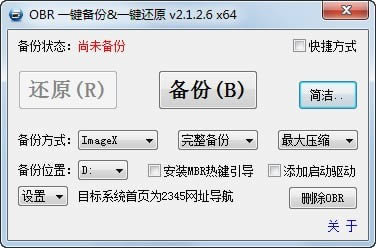 功能介绍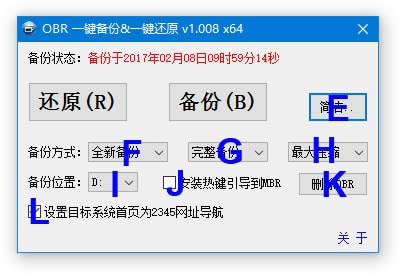 A、备份状态:首次使用或未备份时显示“尚未备份”;若已经备份,则显示“备份时间和盘符位置”; B、还原:无备份是显示为灰色不可用状态,若已经备份,该按钮可用,点击准备完毕后重启开始还原。当在PE中使用时,用户选择相应分区后直接还原。可直接按字母R操作; C、备份:点击备份准备完毕后重启开始备份。当在PE中使用时,用户选择相应分区后直接备份。可直接按字母B操作; D、更多选项切换按钮; E、简洁选顶切换按钮; F、全新备份:直接覆盖旧文件(若存在)进行全新备份; 6、完整备份:将分区所有数据进行完整备份; 高效备份:将分区数据进行筛选后备份,对系统功能不重要的数据将被舍弃。 个人用户一般建议使用高效备份即可; H、最大压缩:数据最大化压缩,用时长,生成文件小; 最快压缩:优化压缩速度,用时短,生成文件大; I、备份位置:选择备份所在分区,首次备份时,筛选最大空闹空间分区作为默认供用户待选;非首次使用,将自动选择已有备份分区。备份时将在备份分区随机建立一个目录,并进行简单防删处理(子目录畸形化),可防止一般性删除; J、安装热键引导到MBR:安装快捷热键 Ctrl+F8到MBR,(仅限系统磁盘是MBR分区表时有效),可在开机后直接按Ctrl+F8进入备份还原环境; K、删除OBR;从系统卸载删除OBR,若已经备份,备份文件将被保留,不需要时自行删除即可; L、广告资源:设置系统首页为开发者推广资源 以配置文件取消该选项的方法:在程序目录新建0BR.I文件,第一行写作urhomepage即可,之后此顶默认不再为选中状态(此顶在某些纯商业化PE中可能无效)。 更新日志2021.05.28 1、微调优化个别执行逻辑; 2、更新启动模块至19043.985; 3、启动模块新增Intel新平台VMD & noVMD驱动。 系统软件一般是在计算机系统购买时随机携带的,也可以根据需要另行安装。 |


